يعد مسح ذاكرة التخزين المؤقت في Kodi إجراءً سيتعين عليك ، عاجلاً أم آجلاً ، تنفيذه ، لأنه عند استخدام خدمة البث المعروفة هذه ، تتراكم البيانات والمعلومات مما يقلل المساحة المتوفرة على جهاز الكمبيوتر الخاص بك. بادئ ذي بدء ، قبل المتابعة ، تحتاج إلى معرفة الغرض من منصة البث هذه وكيف تعمل.
لا يتعلق الأمر فقط بإزالة المعلومات التي لم تعد مفيدة ، ولكنه يساعد أيضًا في تجنب المشكلات المتعلقة بنقص المساحة. والذي يمكن أن ينتج عنه خطأ شائع “عدم كفاية ذاكرة التخزين المؤقت”.
كيف يمكنني مسح ذاكرة التخزين المؤقت على Kodi؟
إذا كنت تبحث عن خيار افتراضي في Kodi يمكنك من خلاله مسح ذاكرة التخزين المؤقت المتراكمة مباشرةً ، فربما تكون قد أدركت بالفعل أنه غير موجود.
ومع ذلك ، لمسح ذاكرة التخزين المؤقت على Kodi بشكل فعال . سيتعين عليك استخدام مكون إضافي خارجي متخصص لذلك ، ولكن هذا أمر مؤكد. ستحصل عليها وتديرها بسهولة بالغة.
خطوات شراء البرنامج المساعد
الخطوة الأولى لتحقيق ذلك هي الانتقال إلى شاشة Kodi الرئيسية أو “Start” وإدخال “الإعدادات” الخاصة بها . يمكنك القيام بذلك من خلال رمز الترس الموجود في القائمة الجانبية وفي الأعلى.
عندما يفتح مربع الإعدادات . تحتاج إلى المتابعة عن طريق تحديد عنصر يسمى “مدير الملفات” ، والذي يمثله مجلد وعادة ما يكون الخيار الأول.
عندما يتم تحديث الشاشة . سيكون لديك مبادرات مواتية مختلفة في الجزء الأيسر ، من بينها ، سيتعين عليك النقر فوق “إضافة مصدر ” والتي ، نتيجة لذلك ، ستكشف عن عنوان آخر.
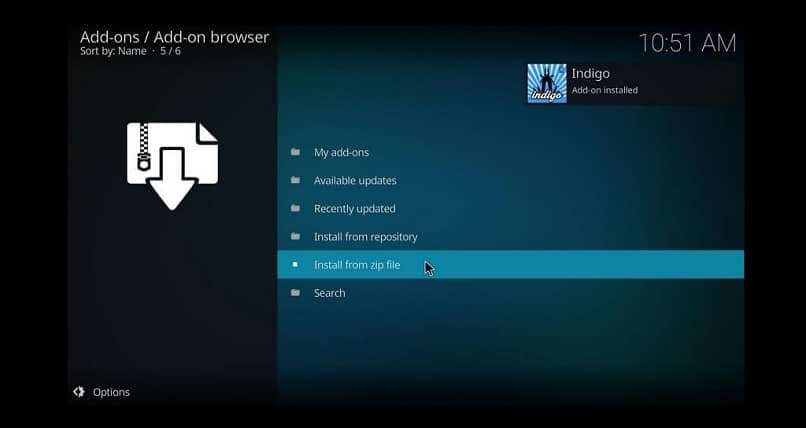
في هذا الموقع . سيكون هناك سطر يقول “”، حيث سيتعين عليك كتابة عنوان URL التالي والضغط على مفتاح” Ok “في الجناح الأيمن ثم مؤشر مماثل في الأسفل.
بعد ذلك . ارجع إلى Kodi “Home” واختر علامة التبويب “Add-ons” على اللوحة اليسرى لفتح قسم “Add-ons” ، حيث يمكنك الضغط على زر به مربع مفتوح في الأعلى.
بعد ذلك ، انقر فوق ” تثبيت من ملف مضغوط” . وفي قائمة الخيارات الجديدة ، اختر “دمج” ، وهو الدليل الذي قمت بإنشائه من قبل. انتقل إلى المجلد المسمى “ابدأ هنا” واختر المكون الإضافي “Indigo” لإجراء التثبيت.
مسح ذاكرة التخزين المؤقت
بمجرد تنفيذ الإجراء السابق والحصول على الوظيفة الإضافية المشار إليها . يمكنك متابعة مهمة مسح ذاكرة التخزين المؤقت في kodi باستخدام وظائف العنصر المثبت.
للقيام بذلك . عليك العودة إلى “الصفحة الرئيسية” والانتقال إلى قسم “المكونات الإضافية” ، حيث من الآن فصاعدًا ، ستتمكن من رؤية مجلد متعلق بالمكوِّن الإضافي “Indigo”.
يجب عليك النقر فوق هذا العنصر للوصول إلى الخيارات التي يقدمها لك ، أي عندما تدخل ، سيتعين عليك اختيار وضع “أداة الصيانة” . حيث ستستخدم الوحدة الأولى.
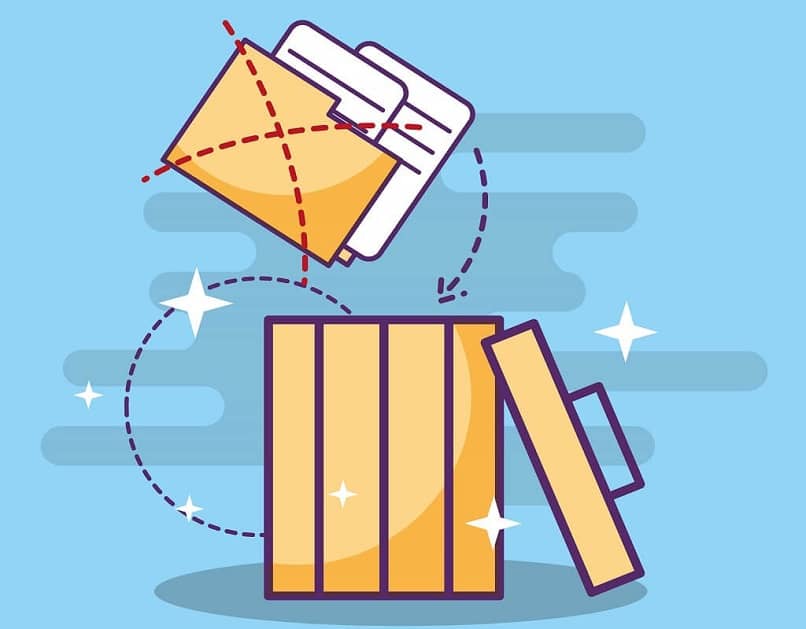
لذا ، ابدأ بتحديد أول “مسح ذاكرة التخزين المؤقت” وتأكيد إجراء مسح ذاكرة التخزين المؤقت على Kodi تمامًا ، ثم يعتني النظام بإخطارك عند انتهاء التنظيف. بمجرد الانتهاء من تنظيف ذاكرة التخزين المؤقت ، فأنت جاهز لمشاهدة قنوات DTT على جهاز الكمبيوتر الخاص بك باستخدام Kodi.
الميزات الأخرى التي توفر مساحة
في نفس نافذة “أداة الصيانة” ، وتحت وظيفة مسح ذاكرة التخزين المؤقت . يمكنك العثور على خيارين آخرين يساعدك على إخلاء بعض المساحة. تحتل هذه المرتبة الثانية والثالثة على القائمة.
الخيار الثاني يسمى “حذف الصور المصغرة” ، وإذا كنت ترغب في الحصول على مساحة أكبر ، فهذا هو الخيار التالي الذي يجب عليك تطبيقه. باستخدام هذا . ستزيل الصور المخزنة في الصور المصغرة ، كما أنها تشغل مساحة.
أخيرًا ، ستكرر العملية بوظيفة تسمى “حذف الحزم” والتي . في هذه الحالة ، تكون مسؤولة عن التخلص من حزم المعلومات التي تقوم الخدمة بتنزيلها وتجميعها.
من خلال الاستفادة من هذه العناصر الثلاثة المتجاورة . ستقوم بمسح ذاكرة التخزين المؤقت تمامًا وستتمكن من استخدام Kodi مرة أخرى دون مشاكل ذات صلة ودون المساس بمساحة جهازك. أكثر شيء مدهش في خدمة البث هذه هو أنه يمكنك تثبيتها على التلفزيون الذكي الخاص بك بغض النظر عن العلامة التجارية.



